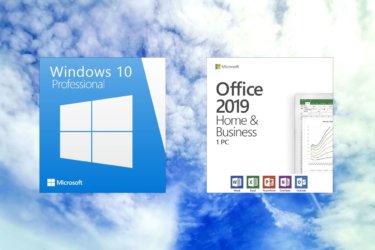GPD WINシリーズの最新作「GPD WIN3」は、新たに第11世代TigerLake-Uシリーズ、スライド式キーボードを採用したモデルです。これまでのシリーズ以上にゲーミングにフォーカスされただけでなく、デスクトップPC のように使える拡張性も強化された新製品です。
GPD WIN3 は、2021年3月初旬に INDIEGOGOでのクラウドファンディングを終え、出資者へは 2021年7月の出荷を予定しています。一足早く Core i5-1135G7 を搭載したスタンダードモデルをお借りしたので、使用感、気が付いた点などをご紹介していきます。
「GPD WIN3」新たなスタイル、ゲームの幅広がる

これまでの GPD WINシリーズと言えば、クラムシェル(折りたたみ式)が主流でした。
GPD WIN3 では新たにスライダ機構を採用、ドッキングステーションも別途用意するなど新たなスタイル、可能性をユーザー側へ提示したモデルに仕上げられています。
すでに海外通販サイト、日本国内正規代理店の一部では予約受付を開始しています。
保証・サポートなどを重視する人には、正規代理店での購入がおすすめです。
GPD WIN3 のスペック
はじめに GPD WIN3 のスペックを詳しく見ていきます。
インテル第11世代TigerLake-Uシリーズの Core i5-1135G7 を搭載したスタンダードモデル、Core i7-1165G7 を搭載したアドバンスドモデルの2モデルが用意されています。
- 液晶ディスプレイ:5.5インチ(1280 × 720)
- CPU:Core i5-1135G7 / Core i7-1165G7
- GPU:Intel Gen12 Iris Xe Graphics
- メモリ:16GB(LPDDR4x-4266)
- ストレージ:1TB(M.2 NVMe 2280 SSD)
- バックライト付きのスライド式キーボード搭載
- バイブレーション機能付きコントローラー搭載
- 指紋認証機能搭載
- Thunderbolt 4 × 1(eGPU対応)、USB-A × 1、
イヤフォンジャック、microSDカードスロット - Wi-Fi6、Bluetooth5.0
- ドッキングステーション(別売り)
- バッテリー:45.62Wh、11.55V==3950mAh × 3
- 大きさ:198 × 92 × 27 mm
- 重さ:560g
- 素材:シェルは航空グレード ABS合成樹脂・ロックウェル硬度は109R
免責事項:スペック情報の正確性には細心の注意を払っていますが保証はできかねます。
GPD WIN3 をしっかりチェックしていく
GPD WIN3 をしっかりチェックしていきます。
Core i5-1135G7 を搭載したスタンダードモデルの付属品から基本的な特徴・機能、インターフェース、操作性、システム、ベンチマークテスト、各種設定、問題解決にいたるまでを徹底解説します。
GPD WIN3 の付属品

65W充電 ACアダプター(PSE準拠)、USB Type-Cケーブルが付属します。
製品版では国際保証書に加え、製品マニュアルが付属予定です。
直近に販売された GPD WIN Max と変わらない付属品が同梱される予定で、液晶保護フィルムは付属せず、日本語記載があるマニュアルが付属します。
重さは感じられるが持ちやすい

GPD WIN3 の大きさは 198 × 92 × 27~35mm、重さは 555g(実測値)です。
ずっしりとした重さは感じられるものの、重量バランス・フィット感が良いせいか両手持ちであれば長時間のゲームプレイも可能です。バッテリー持ちが悪くなったらドッキングステーションに接続してゲームプレイを継続することも可能です。
これまでの GPD WINシリーズと、ライバル機の大きさ・重さはこちらです。
GPD WIN Max を除いてみると、シリーズを重ねるごとに大きく・重くなっています。
| 製品名 | 画面サイズ | 大きさ | 重さ |
| GPD WIN | 5.5インチ | 155 × 96 × 23.5mm | 370g |
| GPD WIN2 | 6インチ | 162 × 99 × 25mm | 460g |
| GPD WIN3 | 5.5インチ | 198 × 92 × 27mm | 560g |
| AYA NEO(Founder Edition ) | 7インチ | 255 × 106 × 20mm | 650g |
| ONEXPLAYER | 8.4インチ | 288 × 131 × 21~44 mm | 825g |
また、ライバル機である AYA NEO、ONEXPLAYER と比べると小さく・軽いです。
ちなみに、本体カラーバリエーションはモデル別に2色を予定していましたが、一般販売分は「ブラック」のみ販売される可能性が高そうです。
冷却能力は高く、放熱対策は十分

GPD WIN2 では、放熱対策が十分でないことが問題視されました。
冷却モジュール GPD WIN2 Third Cooling Mod が有志より販売されたり、GPD社からも対策を講じた改良モデル(マイナーバージョンアップモデル)がリリースされるなど動きがありました。
GPD WIN3 では一般的なPCクラスのターボファン、デュアルヒートパイプが採用されています。体感的にも熱さは感じられず、シリコングリスの塗り直しやサーマルパッドの貼り付けなどの放熱対策の心配はいりません。
ただし、GPD WIN3 をそのまま平置きするとスキマが2~3mm ほどしかなく、吸気口をふさぐ形になってしまうので、冷却能力に支障が出てくる恐れがあります。そのため、縦置きするのがおすすめです。
チューニングしなくても遊べるゲームタイトルが増えた

GPD WIN3 最大のメリットは、特別なチューニングなしで遊べるゲームタイトルが増えたことです。すでに広くレビューされているとおり、PS4世代のゲームタイトルでは、グラフィックス設定を最低にしたり、軽量化MOD を導入したりといった工夫が必要です。
GPD WIN2 での動作が厳しかった「ニーア オートマタ」は MOD不要の最高設定で 30fps 以上、「モンスターハンターワールド:アイスボーン」、「Bloodstained: Ritual of the Night」 は 60fps の安定したゲームプレイが楽しめます。
Thunderbolt 4 に eGPU接続して、よりハイスペック環境を実現できる選択肢も残されていますが、そこまで本気で遊ぶことを想定しているのなら、一般的なゲーミングPC を購入することをおすすめします。
快適操作できるコントローラーに、専用アプリを用意

GPD WIN3 のコントローラーは意識することなく、直感的に操作できるよう工夫がされています。ボタンの大きさ・押し心地は Nintendo Swich Lite とほぼ変わりません。個人的にアナログスティックの高さが気持ち低ければベストだと感じました。
本体左側にはアナログスティック(押し込みボタンあり)、十字ボタン、SELECTボタン、STARTボタン、L1/R1ボタン、L2/R2ボタン、モード切り替えスイッチを配置。本体右側には、アナログスティック(押し込みボタンあり)、ABXYボタン(△〇×□ボタン併記)、XBOXボタンを配置。
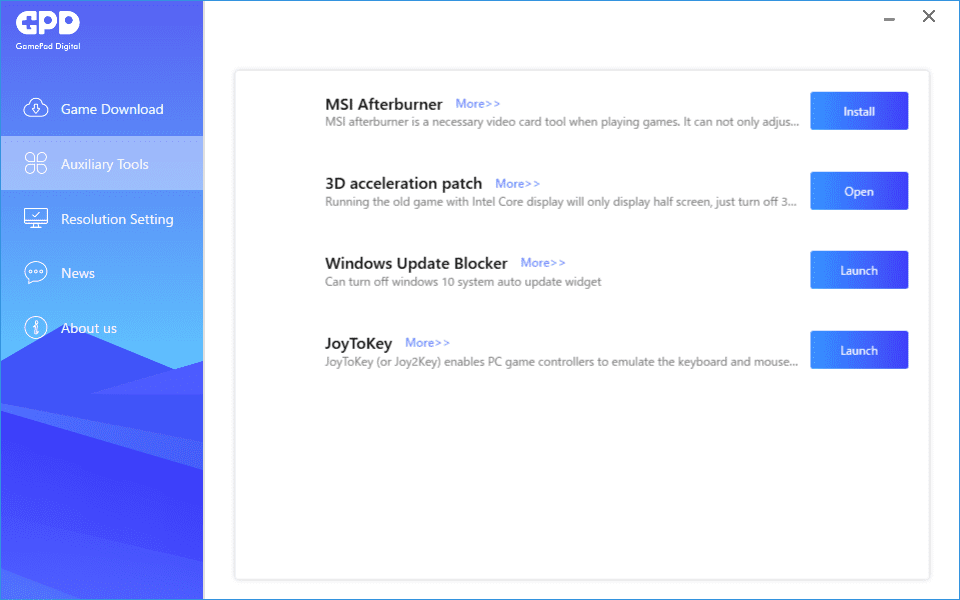
GPD WIN3 発表当初は操作性が悪そうと評価されていましたが、実際に操作をしてみた感じとしては “使いやすいコントローラー ” と評価します。GPD WIN2 では廃止されたバイブレーション機能も強化されて復活し、さらにゲーミングに特化した仕上がりとなっています。
本体背面ボタンは意識しないと押せない位置に配置されています。
左側は STARTボタン、右側は Ctrl+Alt+Del として機能するボタンが割り当てられています。ベータ版の専用アプリ「GPD Assistant」では任意のボタン機能を割り当てることができず、製品版では設定できるよう準備が進められています。
ちなみに GPD Assistant では、Steam や Epic Ggames のクライアントダウンロード、各種設定ツール、解像度切り替え(1280 × 720、1280 × 600、480 × 600)、お知らせ、GPD公式関連サイトリンクなどが用意されています。
必要最低限の入出力ポートを搭載

GPD WIN3 に備えられている入出力ポートは少なめです。
Thunderbolt 4 × 1(eGPU対応)、USB-A × 1、 イヤフォンジャック、microSDカードスロットの必要最低限な入出力ポートを搭載。
GPD WIN3 だけでも単純なキーボード入力、マウス操作はカバーできます。
しかし、作業用として効率化を求めるのであれば、拡張性に優れた専用ドッキングステーションやハブを別途接続して使うことをおすすめします。
音量は大きく、音質も良い

GPD WIN3 の内蔵スピーカーは、左右に1つずつ搭載されています。
逆位相などの問題もなく安定しており、音量は大きく、音質も評価できます。
静かな環境下であれば、音量は 10~20程度で十分といった感じです。
静電容量式タッチキーボードは実用レベル

GPD WIN3 には、新たに静電容量式タッチキーボードが搭載されています。
液晶ディスプレイを上下移動できるスライダ機構を採用しており、手動でスライドさせることでキーボード・バックライトが ON/OFF できる仕組みとなっています。
凹凸がないフラットなキーボードは指で触れるとバイブレータが振動して、フィードバックを返すようになっています。キーサイズ的には指先で押すことに適した大きさですが、特殊なキーボードレイアウトに加え、同時押しの面倒さ、目視での入力が必要となるなど、快適さを求めることはできません。

大きな期待はせずに、あくまでも単純な入力作業に割り切って使用することを考えれば実用レベルです。ちなみに、スライダ機構は上下移動のみの単純な構造となっていて、グラつきもなく、すぐに壊れてしまうといったことは感じられません。

バックライトは上方向から下方向へ照らされており、一定時間経過後に自動消灯し、明るさ調整・ON/OFF などを設定することはできません。ほぼ均一に適度な明るさに調整されているので、明るすぎる・暗すぎるといったことは心配する必要はありません。
Nintendo Switch Lite ライクな大きさが良い

GPD WIN3 と Nintendo Switch Lite の大きさを比べてみると、ほぼ変わらない大きさであることが確認できます。当初は右側アナログスティックの操作がしにくいのでは?という疑問が投げかけられていましたが、実際に操作してみるとすこぶる快適です。

ただし、厚み・重さは Nintendo Switch Lite 本体の2倍以上あるので、Nintendo Switch Lite 専用収納ケースなどを代替品として使うには無理があります。重さもそれなりにあるので、人によっては長時間のゲームプレイがストレスに感じることもあるかもしれません。
実際に手持ちの Nintendo Switch ハードケース、伸縮性があるソフトケースを試してみたところ、GPD WIN3 を収納できませんでした。収納ケースの購入を検討している方は、純正アクセサリが登場するのを待った方が無難です。
5.5インチの液晶ディスプレイ、解像度は低め

GPD WIN3 の液晶ディスプレイは 5.5インチ、解像度は 1280 × 720 です。
評価が分かれるところですが、解像度は GPD WIN2 と変わらず、液晶ディスプレイサイズに合わせた最適なパフォーマンスを発揮できる選択となっています。
左右のベゼル幅は 8mm、上部は 6mm 下部は 8mm ほどで、体感的には Nintendo Switch Lite より少し厚みがある感じです。
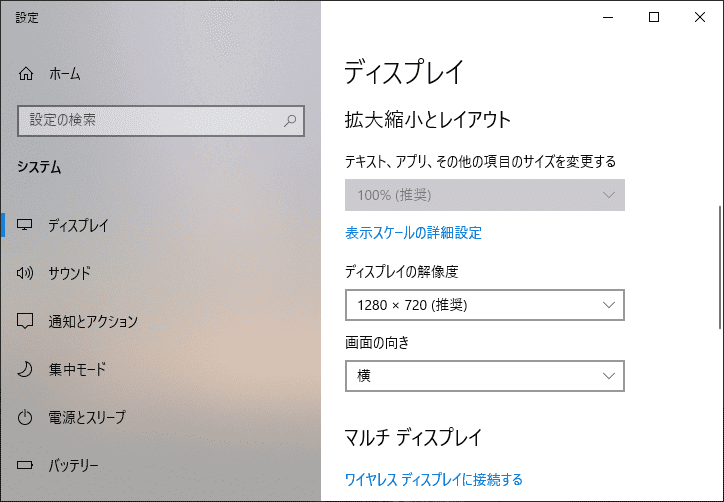
GPD WIN3 だけで快適なゲーミング環境、作業用を兼ねるのは非常に厳しい印象を受けます。ただし、Thunderbolt 4 による eGPU接続や、ドッキングステーションなどを活用すれば実現できます。
初期ストレージ状態を確認
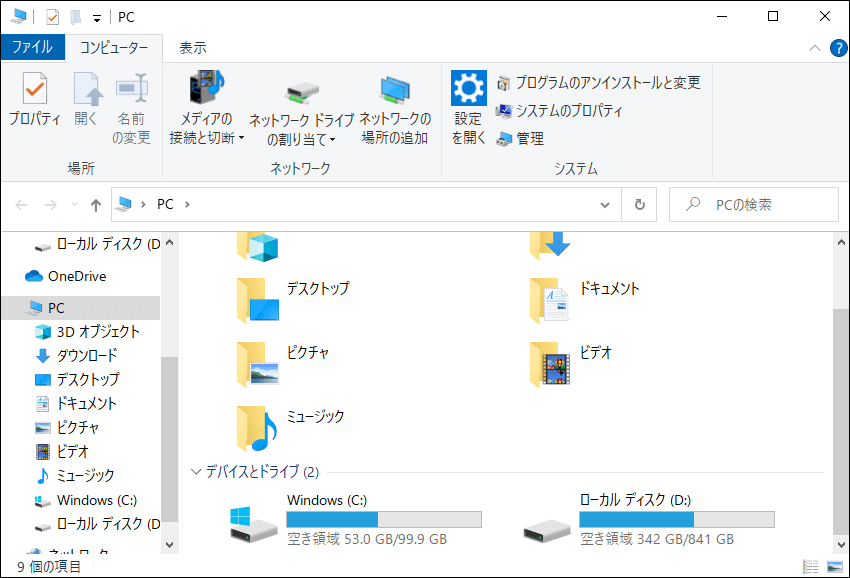
GPD WIN3 のストレージ容量は標準で 1TB が搭載されています。
パーティションは分割されていて、Steamクライアントが導入されている以外は無駄なアプリはプリインストールされていません。
搭載されている OS は「Windows 10 Home」で、Cドライブ 100GB、Dドライブに残りが割り当てられています。上画像は、すでに初期設定・アプリ導入後の状態なので参考としてください。
GPD製品(GPD WIN 2)で何度もSSD の換装をしていたところ、ライセンス認証ができなくなりました。問い合わせするのも時間がかかり面倒、新しい OS を購入するのは高すぎる。ローリスクハイリターンな格安ライセンスを手に入れろ![…]
GPD WIN3 のベンチマーク
GPD WIN3 のベンチマーク結果を簡単に確認していきます。
あくまでも Core i5-1135G7 搭載したスタンダードモデルの参考程度にとどめてください。
GPD WIN3 の冷却能力をチェック
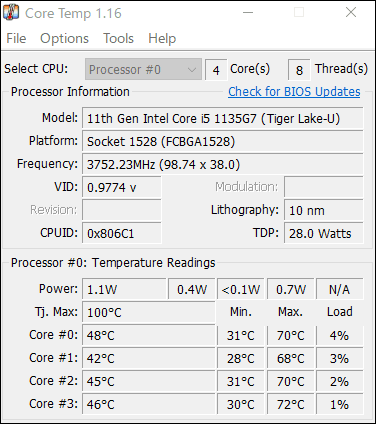
ベンチマークテストで負荷をかけた状態で温度を計測しました。
最大温度は 70度まで上昇したものの、一定時間経過後には 40度台で安定しています。
内蔵ファンの音は平常時ではまったく気にならず、負荷がかかる際には一時的に大きくなるもののゲームプレイ時に気になるということはありませんでした。一番熱を帯びている右側ハンドル部分を赤外線温度計で計測したところ、最高表面温度は人肌程度(33度)でした。
ストレージ速度をチェック
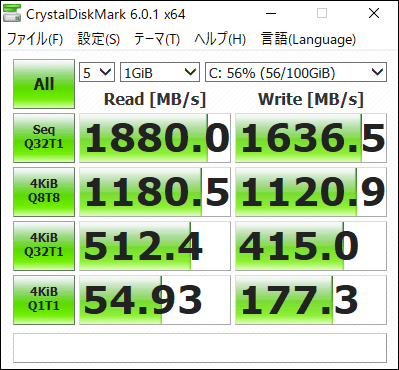
GPD WIN3 に標準搭載されているのは BIWIN製の SSD(1TB M.2 2280) です。
なかなか高速ですが、PCI-e4.0規格のSSDに換装しないと、本来の力は発揮できません。
GPD WIN3 に搭載できる SSD はチップ片面実装タイプに限定されます。
換装するのであれば、推奨される PCI-e4.0規格SSD は「Samsung 980 Pro」です。
外装シェルは硬めにハメ込まれているので、換装作業に自信がない方は正規販売店の換装サービスを利用することをおすすめします。
バッテリー状態を確認
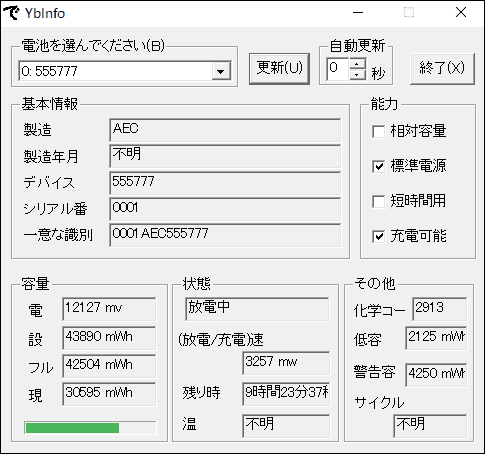
GPD WIN3 のバッテリー状態です。
バッテリーの基本情報、容量、状態などの参考としてください。
その他のベンチマークテスト結果

ドラゴンクエストX ベンチマークを含めたベンチマークテスト結果はご覧のとおりです。
※Core i5-1135G7 搭載したスタンダードモデル、高性能モード(PL1=25W、PL2=28W)の結果です。
| ベンチマークテスト | スコア |
| ドラゴンクエストX ベンチマーク 標準品質 フルスクリーン | 12043 |
| ドラゴンクエストX ベンチマーク 最高品質 フルスクリーン | 11400 |
| ドラゴンクエストX ベンチマーク 標準品質 ウィンドウ | 15168 |
| ドラゴンクエストX ベンチマーク 最高品質 ウィンドウ | 15038 |
| ファイナルファンタジーXIV: 漆黒のヴィランズ 標準品質 デスクトップPC | 10783 |
| ファイナルファンタジーXIV: 漆黒のヴィランズ 標準品質 ノートPC | 10762 |
| ファイナルファンタジーXIV: 漆黒のヴィランズ 高品質 デスクトップPC | 7650 |
| ファイナルファンタジーXIV: 漆黒のヴィランズ 高品質 ノートPC | 9206 |
| ファイナルファンタジーXIV: 漆黒のヴィランズ 最高品質 | 7176 |
| PCMARK 10 | 4691 |
| 3DMARK Time SPY | 1558 |
| 3DMARK Fire Strike | 4429 |
| 3DMARK Night Raid | 16007 |
| CINEBENCH Release20 | 1333 |
| CINEBENCH Release20(Single Core) | 486 |
連続稼働時間はどれくらい持つか
GPD WIN3 の連続稼働時間を計測してみました。
測定にはベンチマークテスト BBench を使用しています。
- ディスプレイの明るさは 50%
- ボリューム 50%
- スリープしない
- 無線LAN / Bluetooth:ON
- 電源プランは「バランス」
- TDPプランは「高性能モード(PL1=25W、PL2=28W)」を選択
上記の測定条件で、強制休止までの時間を測定たところ、測定結果は3時間48分でした。
ゲーミング使用に限定した、バッテリー持続時間は1時間40分程度といったところでした。
専用ドッキングステーションで拡張性を高める

別売りの専用アクセサリとして、ドッキングステーションが用意されています。
この専用ドッグは、本体を設置する際のガイドやマグネット式ではありません。入出力ポートが付いた土台と支えるプレートを組み合わせた簡易構造です。
そのため、専用ドッグと本体を装着するときには目視での確認が必要で、外すときには土台を押さえながら引き抜く必要があります。利便性は向上しますが、日常的に使うことを想定するとトレードオフが求められます。

GPD WIN3 を装着することで給電・充電しながら、使い慣れたゲームコントローラーでのゲームプレイを楽しめるほか、一般的なキーボード・マウス、液晶ディスプレイ、eGPU、有線LANなどを接続して快適なデスクチップ環境を実現することも可能です。
装着した感じの角度・見た目はカッコイイので、GPD WIN3 をディスプレイしたいという目的がある人にはマストアイテムとなるでしょう。GPD WINシリーズとしては、給電しながら使うことを想定した初めてのモデルと言えそうです。

入出力ポートは、RJ45ネットワークポート(有線LAN)、USBポート(USB 3.2 Type-A)×3、USB Type-C ×1、HDMIポートを備えています。専用アクセサリ・価格(INDIEGOGO価格 50ドル)と魅力的です。
ただし、あくまでも GPD WIN3 専用品なので、将来的に GPD WIN 以外でも使うことを想定しているのなら、汎用性が高い代替品を購入した方が良さそうです。
ケーブル1本で周辺機器を一括管理できるドッキングステーションが注目を集めています。在宅勤務などでノートパソコンを持ち運ぶ際に、ケーブルの抜き差しって大変ですよね。ドッキングステーションを使えば、そのようなわずらわしさから解放されま[…]
Unreal Engine 4 のクラッシュ問題を確認

Unreal Engine 4 を採用したゲームタイトルでは、起動時して一定時間経過後に落ちてしまうクラッシュ問題を確認しました。この問題は GPD WIN Max でも確認できた問題です。
GPD製品に限らず、一般的なパソコンでも確認できている問題ですが、下記の設定で問題解決できました。おそらく、GPD WIN3 製品版でも確認できるかと思われます。
回避方法として、下記設定を行うことで解決できます。
- コントロールパネルから「システム」を開く
- 「システムの詳細設定」を開く
- 詳細設定タブが開くので「環境変数(N)…」を開く
- 下段のシステム環境変数(S) の「新規(W)…」を開く
- 変数名(N) に「OPENSSL_ia32cap」、変数値(V) に「~0x20000000」を入力
- 「OK」ボタンを押して登録できれば完了
そのほかにも、サイバーパンク2077 が落ちてしまう問題も確認できました。
この問題は、インテルグラフィックス・ドライバーを更新することで解決できます。
TDP設定でパフォーマンスを切り替える

GPD WIN3 の標準設定では、cTDP(Configurable Thermal Design Power)が「普通モード」に設定されています。下記の3つから cTDP設定が選択できます。
必要に応じて cTDP設定を切り替えることにより、バッテリー持続時間を延ばしたり、ゲームプレイを快適にすることが可能です。
- Nominal:普通モード(PL1=20W、PL2=25W)
- Down:省エネモード(PL1=15W、PL2=20W)
- UP:高性能モード(PL1=25W、PL2=28W)
電源ボタンを押して DELキー(Fnキー+BackSpaceキー)を連打すれば BIOS に入れます。
Settingタブの「Configurable TDP Boot Mode」を変更して、F4キーで保存・再起動することで完了します。
GPD WIN3 をリカバリーする方法
GPD WIN3 のリカバリは簡単です。
購入したときの初期状態(工場出荷状態)にリカバリーするのに便利です。
下記の手順を参考に進めてください。
- 電源ボタンを押す。
- Tabキーを連打します。
- Boot メニューが表示(横向き表示)されたら「Start」をタッチします。
- しばらく待つと完了です。
ちなみに GPD WIN Max のファームウェア、ドライバーは GPD公式ストアからダウンロードできます。Linux ファームウェアも公開予定のようです。
内蔵されている SSD を換装する予定がある人は、GPD公式ストアからファームウェアをダウンロードして、リカバリーUSBを作成しておきましょう。
ハイスペック・高性能な GPD WIN3 が完成

GPD WIN3 の Core i5-1135G7 を搭載したスタンダードモデルをレビューしてきましたが、この性能を超える Core i7-1165G7 を搭載したアドバンスドモデルも存在します。
現時点では専用アプリ「GPD Assitant」が未完成、BIOSリセットボタンが未実装、ファームウェア未公開など評価できない点も多々ありました。しかし、そういったところを加味しても『よく作り込まれている』といった印象を持ちました。
GPD WIN シリーズで最もハイスペック・高性能な GPD WIN3 は、歴代モデルでは快適に遊べなかったゲームタイトルや、これまで据え置き型ゲーム機や大型ゲーミングPC でしか遊べなかったゲームタイトルがより身近なものになります。これから製品版に向けてブラッシュアップされることを期待したいです。
AMD Ryzen 5 4500U搭載の携帯型ゲーミングPC「AYA NEO」のクラウドファンディングが 2021年3月6日(日本時間正午)にはじまりました。早期出資枠(Super Early Bird 限定42台)699[…]